ps濾鏡制作漩渦光效圖
2022-12-25 10:15:40
來源/作者: /
己有:76人學習過
9、打開下圖所示的背景,將“光暈”背景圖層移到。



10、執行“濾鏡”→“模糊”→“徑向模糊”命令。
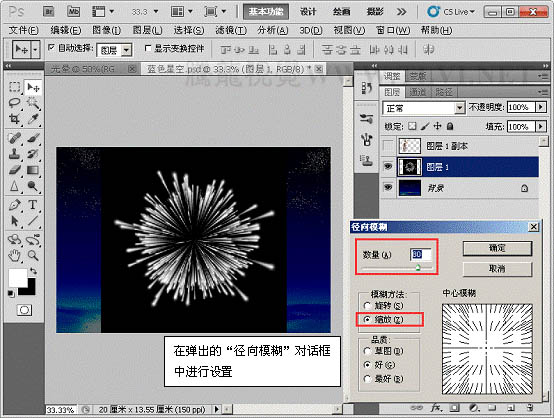
11、執行“濾鏡”→“扭曲”→“旋轉扭曲”命令。
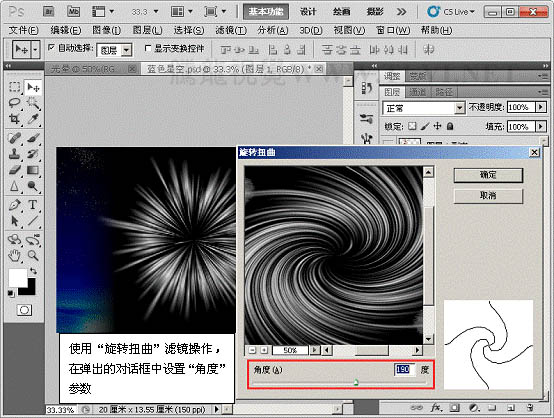
12、對“圖層 1”運行“自由變換”操作。

13、執行“圖像”→“調整”→“色相/飽和度”命令。
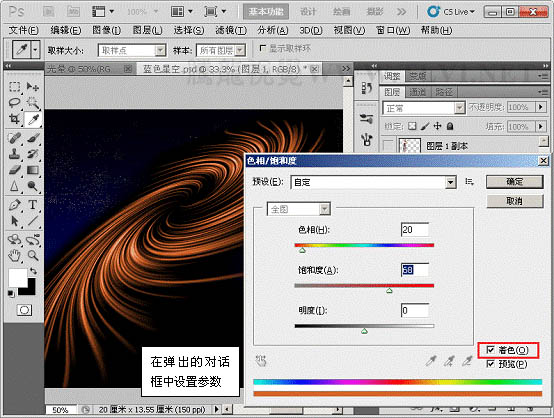
14、復制“圖層 1”,并執行“圖像”→“調整”→“色相/飽和度”命令。
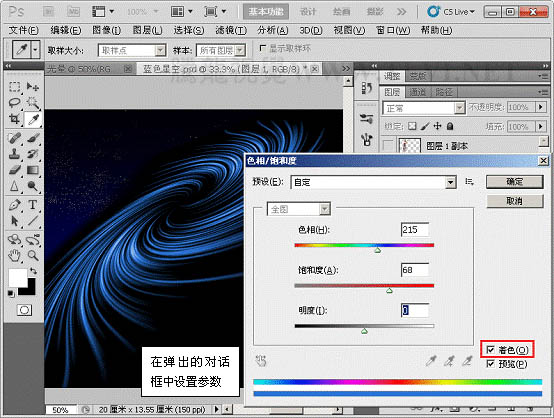
15、更改“圖層 1”與“圖層 1 副本 2”的混合模式為“線性減淡添加、”模式。

16、為“圖層 1”、“圖層 1 副本 2”添加“蒙版”效果。
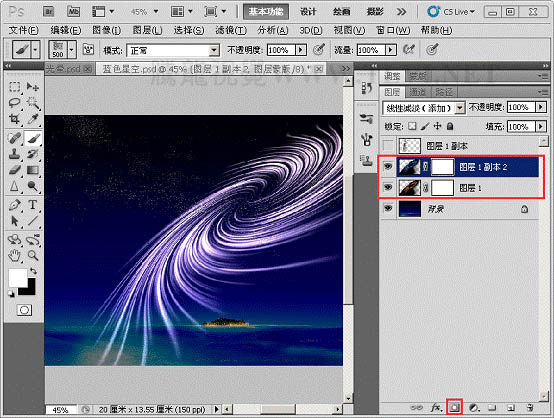
17、使用“畫筆”工具在蒙版上對圖像邊緣修整。
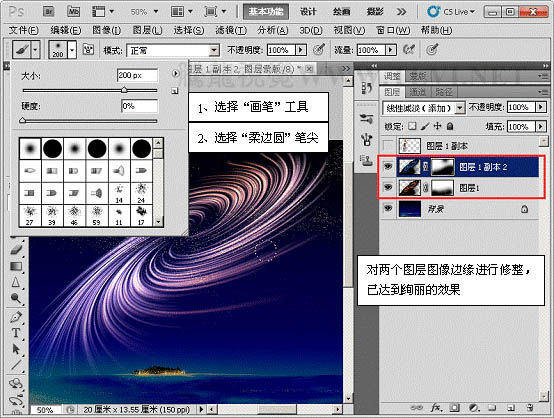
18、顯示所有圖層,完成實例做。

上一篇:濾鏡使用,線之繪濾鏡使用方法教程
下一篇:第七課:初識時間軸




























